
Lỗi này trong Windows 10, 8 và Windows 7 thường gây ra bởi cài đặt proxy không chính xác (ngay cả khi chúng có vẻ chính xác), đôi khi - thất bại từ nhà cung cấp hoặc sự hiện diện của phần mềm độc hại trên máy tính. Tất cả các giải pháp được thảo luận dưới đây.
Sửa lỗi không thành công để phát hiện các tham số proxy của mạng này

Cách đầu tiên và phổ biến nhất để sửa lỗi là thay đổi thủ công cài đặt proxy máy chủ cho Windows và trình duyệt. Điều này có thể được thực hiện bằng cách sử dụng các bước sau:
- Chuyển đến Bảng điều khiển (trong Windows 10, bạn có thể sử dụng tìm kiếm trên thanh tác vụ).
- Trong bảng điều khiển (trong trường "xem" ở trên cùng bên phải, cài đặt "biểu tượng"), chọn "Thuộc tính trình duyệt" (hoặc "Cài đặt trình duyệt" trong Windows 7).

- Mở tab "Kết nối" và nhấp vào nút "Cài đặt mạng".

- Xóa tất cả các tem trong cửa sổ Cài đặt proxy. Bao gồm loại bỏ dấu hiệu "định nghĩa tự động của tham số".

- Nhấp vào "OK" và kiểm tra xem vấn đề đã được giải quyết chưa (có thể cần phải phá kết kết nối và kết nối lại với mạng).
Lưu ý: Có nhiều cách bổ sung cho Windows 10, hãy xem cách tắt máy chủ proxy trong Windows và trình duyệt.
Trong hầu hết các trường hợp, phương pháp đơn giản này là đủ để sửa "Windows không thể tự động phát hiện các tham số proxy của mạng này" và trả về hoạt động của Internet.
Nếu không, hãy chắc chắn sử dụng Windows Recovery Points - Đôi khi, cài đặt một số phần mềm hệ điều hành hoặc cập nhật có thể gây ra lỗi như vậy và với sự khôi phục điểm khôi phục, lỗi sẽ được khắc phục.
Hướng dẫn video
Phương pháp chỉnh sửa bổ sung
Ngoài phương pháp được mô tả ở trên, nếu nó không có ích, hãy thử các tùy chọn sau:
- Đặt lại cài đặt mạng Windows 10 (nếu bạn có phiên bản này của hệ thống).
- Sử dụng AdwCleaner để kiểm tra các chương trình độc hại và đặt lại cài đặt mạng. Để đặt lại các tham số mạng, hãy đặt các cài đặt sau trước khi quét (xem ảnh chụp màn hình).
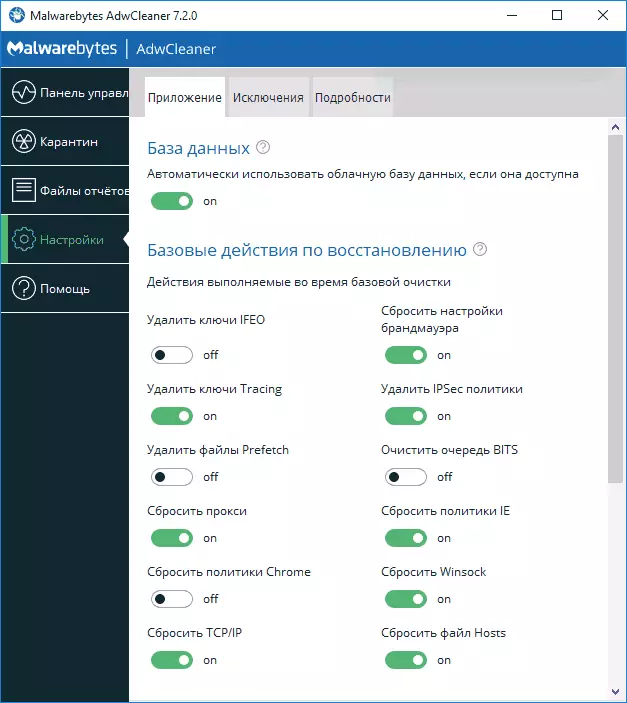
Hai lệnh sau để thiết lập lại giao thức Winsock và IPv4 (nên được chạy trên dòng lệnh thay mặt cho quản trị viên) cũng có thể giúp ích.
- Netsh Winsock Reset.
- Netsh int ipv4 thiết lập lại
Tôi nghĩ rằng một trong những tùy chọn sẽ giúp ích, với điều kiện là vấn đề không gây ra bởi một số lỗi từ nhà cung cấp internet của bạn.
